
Verileri Motorola'dan LG'ye Sorunsuz Bir Şekilde Aktarma [6 Yöntem]

"Motorola One Mac LG W41 Pro'ya geçiyorum. Moto'mda bir SD kart var ama sürekli sıfırlamam gerekiyor (yaklaşık ayda 6+ kez, SD kart bulunamadı mesajı alıyorum). Hafıza kartına kaydedilebilen tüm uygulamaların orada olduğundan emin oldum. Kişilerim, mesajlarım vb. oraya kaydedilemiyor. Mümkün olduğunca çok şey kaydettiğimden nasıl emin olabilirim? Özellikle de belgelerimi?"
- Google Desteği
Eski Motorola'nızdan yeni LG W41 Pro'nuza veri aktarmak istiyorsunuz, ancak Motorola'dan LG'ye nasıl veri aktaracağınızı bilmiyor musunuz? Bu kılavuz, Motorola'dan LG'ye veri aktarımına odaklanacak ve size Motorola'dan LG'ye hızlı bir şekilde geçiş yapmanız için altı kanıtlanmış yöntem sunacaktır.

Coolmuster Mobile Transfer verileri Motorola'dan LG'ye veya tam tersi yönde aktarmanın en kolay ve en hızlı yoludur. Android 6 veya üzeri işletim sistemine sahip çoğu Motorola ve LG telefonla çalışır ve kişiler, arama kayıtları, müzik, uygulamalar vb. gibi çeşitli dosya türlerini destekler. Verilerinizi hedef LG telefonunuza veri kaybı olmadan kopyalayabilirsiniz.
Coolmuster Mobile Transfer öne çıkan özellikleri:
Motorola verilerimi tek tıklamayla yeni telefonuma nasıl aktarabilirim? İşte adımlar:
1. Kurulumdan sonra uygulamayı bilgisayarınızda başlatın.
2. Motorola ve LG telefonlarınızı iki uygun USB kablosu kullanarak bilgisayara bağlayın ve istendiğinde her iki telefonda da USB hata ayıklamasını gerçekleştirin. Bağlandığında, cihaz görselinin altında "Bağlandı" ifadesi görünecektir.

Not: Motorola telefonunuz Kaynak konumunda olmalıdır. Gerekirse, bunları değiştirmek için Çevirme düğmesine dokunun.

3. Kopyalamak istediğiniz içeriği seçin ve veri senkronizasyon sürecini başlatmak için aşağıdaki Kopyalamayı Başlat düğmesine tıklayın.

Verilerinizi aktarmak için video rehberini izleyebilirsiniz (yaklaşık 2 dakika):
Daha fazla bilgi için:
LG'den Motorola'ya Veri Aktarımı Nasıl Kolayca Yapılır? 5 Şaşırtıcı Yol
Motorola Transfer: Motorola'dan Motorola'ya Veri Nasıl Aktarılır?
Motorola'dan LG'ye aktarım konusunda LG şirketi sizin için önceden düşünmüş ve Motorola'dan LG'ye dosya aktarımı yapmanız için LG Mobile Switch'i sunmuş. Ücretsiz uygulama, kısa mesajlar, notlar, kişiler vb. gibi çoğu veri türünü destekler ve Android 4.1 veya üzeri sürümlere sahip telefonlar için geçerlidir.
Android LG'ye ücretsiz olarak nasıl veri aktarabilirim?
1. Her iki telefonunuza da Google Play Store'dan LG Mobile Switch'i yükleyin ve uygulama için gerekli tüm izinleri verin.
2. Uygulamayı her iki telefonda da çalıştırın ve Kablosuz'u seçin.
3. Motorola telefonda Gönder'i , LG telefonda ise Al'ı seçin. Ardından, geçiş işlemini başlatmak için her iki cihazda da Başlat'a basın.
4. Motorola telefonunuzda hedef cihaz olarak LG cihazınızı seçin ve Kabul Et'e tıklayın. Ardından, paylaşmak istediğiniz dosyaları seçin ve Başlat düğmesine basın.
5. Transfer işlemi tamamlanana kadar bekleyin.
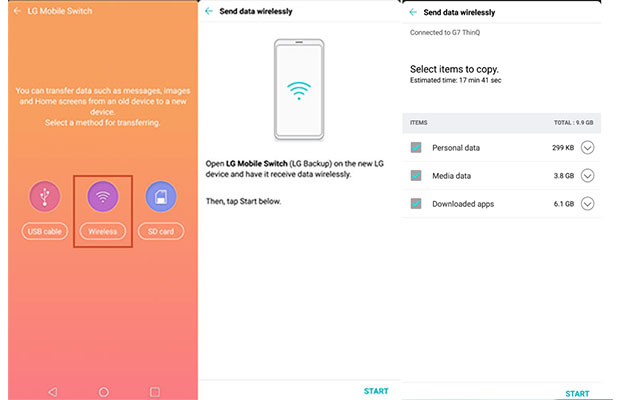
İlginizi çekebilir: Samsung Takvimlerini 5 Farklı Yöntemle Sorunsuzca Dışa Aktarın
Motorola'dan LG'ye içerik taşımanın bir diğer kolay yolu da Google Drive'dır . Motorola telefonunuzda Google hesabınızda oturum açmanız ve dosyaları Google hesabınıza yüklemeniz yeterlidir. Ardından, yüklenen dosyaları aynı Google hesabından LG telefonunuza indirebilirsiniz. İşlem oldukça basit görünse de, Google bulut depolama alanına dikkat etmeniz gerekir. Yeterli değilse, devam etmeden önce depolama alanını genişletin.
Google Drive aracılığıyla her şeyi bir Android telefondan diğerine nasıl aktarabilirim?
1. Her iki telefona da Google Drive yüklediğinizden emin olun. Yüklü değilse, Google Play Store'dan indirin ve aynı Google hesabıyla oturum açın.
2. Motorola telefonunuzda uygulamayı başlatın ve + simgesine > Yükle'ye tıklayın > yüklemek istediğiniz dosyaları seçin > bunları bulut depolamayla senkronize etmek için Yükle düğmesine basın.
3. LG telefonunuzda Google Drive'ı başlatın ve "Sürücüm" bölümüne gidin. Ardından indirmek istediğiniz dosyayı bulun ve LG telefonunuza kaydetmek için Diğer (veya üç nokta simgesi ) > İndir'e dokunun.

Not: Google Drive yalnızca resim, belge, ses dosyası ve video senkronizasyonunu destekler. Ayrıca, dosyaları tek tek manuel olarak indirmeniz gerekecektir.
Bluetooth'u kullanarak Motorola'dan LG'ye hafif dosyaları da aktarabilirsiniz. Ancak, gönderme işlemi yavaş olabilir.
Bluetooth kullanarak Motorola'dan LG'ye nasıl aktarım yapabilirim?
1. Ayarlar > Bluetooth'a giderek veya Bildirim panelinden her iki cihazda da Bluetooth'u etkinleştirin.
2. Motorola telefonunuzda, Kullanılabilir cihazlar altında LG telefonunuzu seçin ve ekrandaki talimatları izleyerek eşleştirin.
3. Bağlandıktan sonra, Motorola telefonunuzda aktarmak istediğiniz dosyayı açın ve Paylaş simgesine dokunun. Ardından, Bluetooth > LG telefon'u seçin ve veri aktarımını başlatmak için LG telefonda Kabul Et'e tıklayın.

İlginizi çekebilir: Cep telefonunuzdaki 1 yıllık WhatsApp mesajlarını kurtarmanız mümkün.
SIM kartınızı kullanarak kişileri Motorola'dan LG'ye kolayca aktarabilirsiniz. Nasıl yapılacağı aşağıda açıklanmıştır:
1. SIM kartınızı Motorola telefonunuzdan SIM pinini kullanarak çıkarın ve LG telefonunuzun SIM tepsisine yerleştirin.
2. LG telefonunuzu başlatın ve Kişiler seçeneğini açın. Ardından Kişiler > Ayarlar > İçe/Dışa Aktar > SIM karttan içe aktar'a dokunun.
3. İçe aktarmak istediğiniz kişileri seçin veya "Tümünü İçe Aktar" seçeneğine dokunun ve "İçe Aktar" düğmesine basın. Ardından, kişilerin LG telefonunuza aktarılması tamamlanana kadar lütfen bekleyin.

İhtiyacınız varsa kontrol edin:
Kilitli bir Motorola telefonunuzu sıfırlamak mı istiyorsunuz? O zaman bu kılavuz size yardımcı olabilir.
Telefonunuzdaki Android geri dönüşüm kutusunu bulmak mı istiyorsunuz? İşte kapsamlı bir rehber.
Çoğu servis sağlayıcı, telefon verilerinizi çevrimiçi yedekleme seçeneği sunar. Operatörünüz de bu hizmeti sunuyorsa, aşağıdaki adımları izleyin.
1. Web tarayıcınızdan operatörünüzün web sitesini ziyaret edin ve Hesabım seçeneğine dokunun.
2. Hesabınızla giriş yapın ve yedekleme seçeneğini (örneğin, Verizon tarafından sunulan Backup Assistant) seçin. Daha sonra telefon rehberiniz ekranda görüntülenecektir.
3. Telefona Senkronize Et veya Senkronizasyon düğmesine basın ve çevrimiçi kişilerinizi LG telefonunuza aktarmak için ekrandaki talimatları izleyin.

Motorola'dan LG'ye veri aktarımını öğrendikten sonra, veri aktarımını gerçekleştirmek için tercih ettiğiniz yöntemi seçebilirsiniz. Bana göre, Coolmuster Mobile Transfer denemeye değer en iyi yol. Kullanımı basit ve güvenlidir ve herkes için kullanıcı dostudur. Ayrıca, teknik desteğe ihtiyacınız olursa size 7/24 çevrimiçi hizmet sunacağız.
İlgili Makaleler:
Samsung'dan Motorola'ya Veriler Zahmetsizce Nasıl Aktarılır? (5 Kolay ve Etkili Yol)
Kişiler LG'den Samsung'a 5 Yöntemle Nasıl Aktarılır? (Güncellendi)
Huawei'den iPhone 14'e Nasıl Aktarım Yapılır? 3 Kolay ve Hızlı Yol
Motorola'dan Samsung'a Veri Nasıl Aktarılır? (Muhtemelen Bilmiyorsunuzdur)





